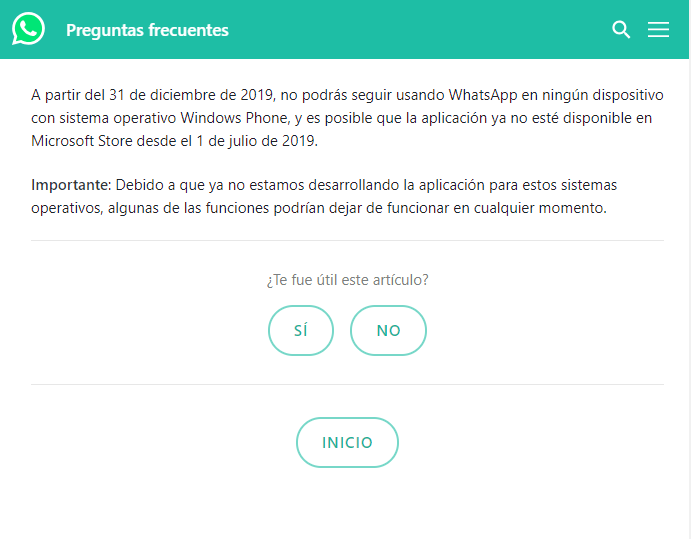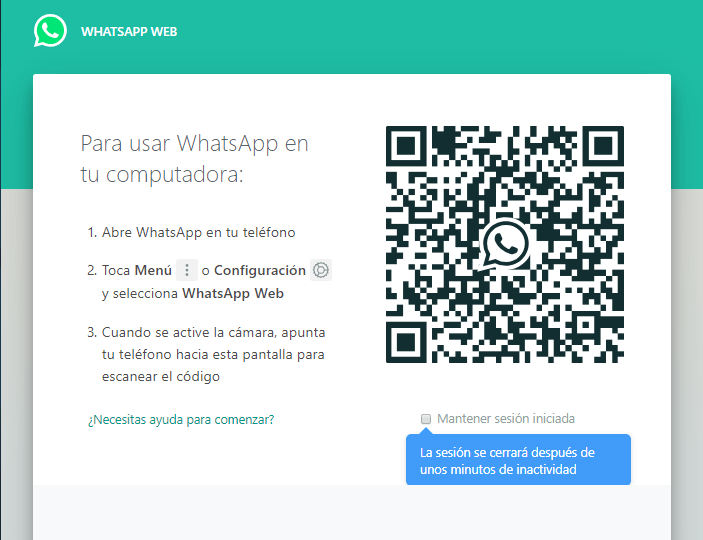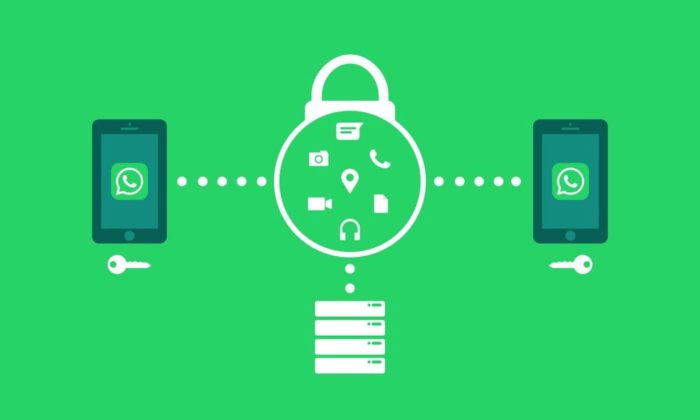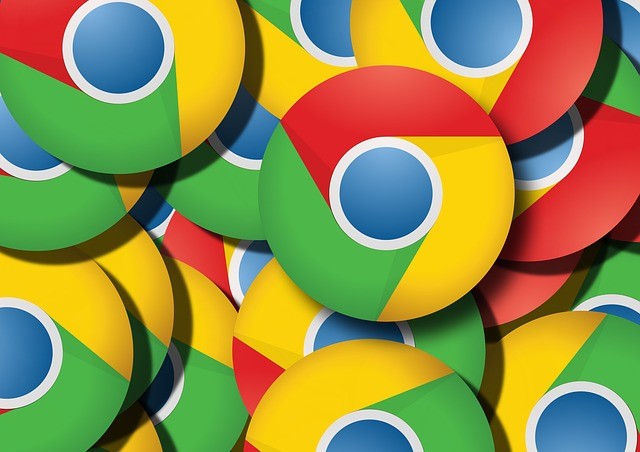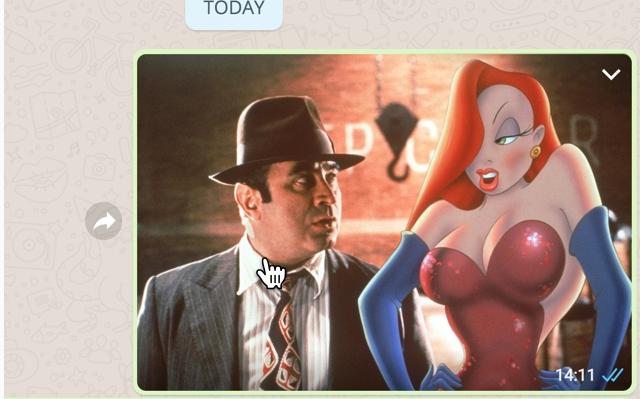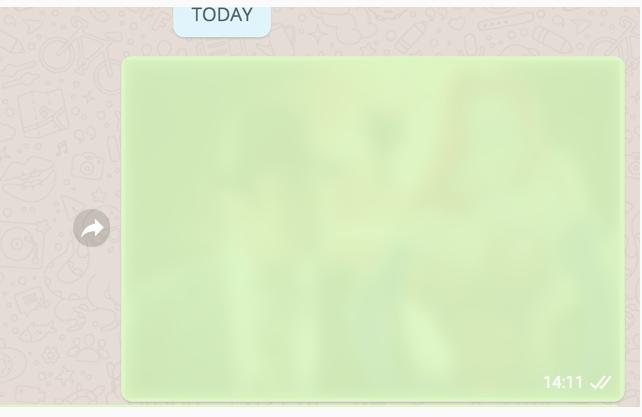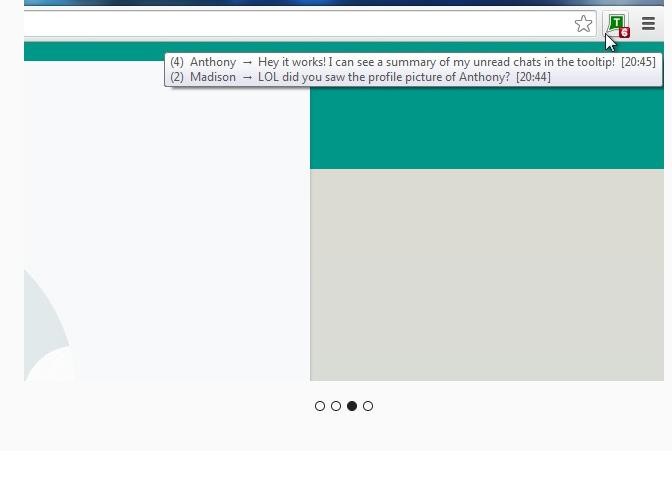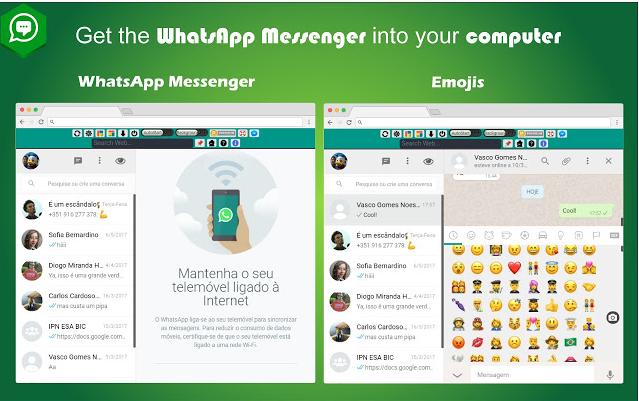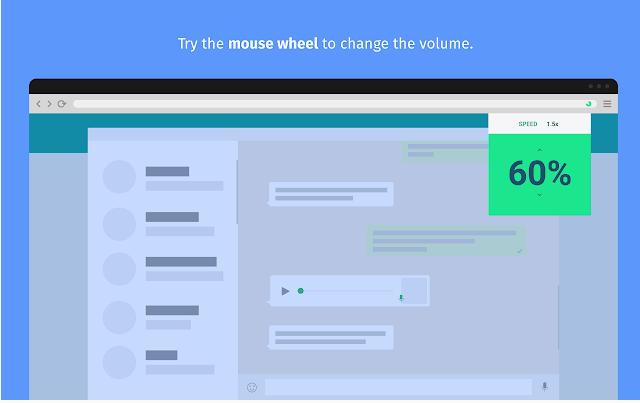La aplicación adquirida por Facebook en al año 2014 es una de las herramientas de comunicación más utilizada en todo el mundo.
Según datos oficiales, en el año 2018 la aplicación de mensajería instantánea, Whatsapp, superó al exitoso Telegram y Facebook Messenger.
Sus desarrolladores (WhatsApp Inc) han logrado que la App sea compatible además de Android, con iOS, Windows Phone,+ Symbian, Asha y el olvidado BlackBerry SO.
Con tanta compatibilidad como popularidad, en el año 2015 fue lanzado el servicio WhatsApp Web, permitiendo a los usuarios usar la aplicación desde un navegador web.
Si estás interesado en la página web de WhatsApp o si ya la utilizas y quieres saber todo acerca de ella, en este artículo veremos todas las características que este servicio brinda.
Contenido
Compatibilidad de WhatsApp Web.
En un principio el servicio web de la aplicación solo era compatible con Google Chrome. No obstante, sus usuarios se hicieron escuchar ya que consideraban (con mucha razón) que era algo injusto.
Por más que hoy en día Chrome sea el navegador más utilizado por excelencia no significa que todo el mundo lo utilice. Así fue que meses más tarde de su lanzamiento, el servicio incorporó la compatibilidad con Firefox, Opera y Safari.
Hoy en día, en el año 2019 es compatible con la mayoría de los navegadores como los anteriormente nombrados e incluso Microsoft Edge.
Sistemas operativos compatibles.
Siendo una página web y teniendo compatibilidad con la mayoría de los navegadores, podemos usar el servicio desde cualquier sistema operativo que permita la ejecución de un navegador web.
El servicio está pensado para aquellos usuarios que pasan mucho tiempo con el ordenador y no pueden estar revisando su Smartphone a cada rato.
Teniendo esto en cuenta, es común que la versión web de WhatsApp pueda ejecutarse en Windows 7, Windows 8 – 8.1, Windows 10, Mac OS y las incontables distribuciones de Linux.
En cuanto a los sistemas operativos móviles, WhatsApp Web da soporte a todos los Usuarios de Android (4.0.3 o posterior) y iPhone (iOS 8 o posterior). También puede ser utilizado con Windows Phone, siempre y cuando el S.O del dispositivo sea 8.1 o una versión posterior.
De igual manera, si usas Windows Phone debes saber que a partir del 31 de diciembre de 2019 los desarrolladores dejarán de brindar soporte y compatibilidad para estos dispositivos. Cómo también, según la página oficial de la aplicación anunció, es probable que quiten la App de la Microsoft Store el 1 de julio de 2019.
Requisitos para usar WhatsApp web.
Siendo un servicio web, no son muchos los requisitos para disfrutar este servicio. Solo necesitarás un Smartphone compatible (con cámara), un ordenador y conexión a internet. También tienes que tener en cuenta que el servicio es un “espejo” de tu dispositivo, es decir que puedes usarlo siempre y cuando el Smartphone tenga batería y conexión a internet.
Para que quede claro, WhatsApp Web fue lanzada para comodidad de sus usuarios. NO es una aplicación para ordenador si no que es una página web. Por lo tanto solo podemos hacer uso de ella mediante nuestro dispositivo, los mensajes que enviemos se reflejarán en la web como en el Smartphone. Si nos quedamos sin batería en el dispositivo asociado, WhatsApp web dejará de funcionar.
Cómo ingresar a WhatsApp Web.
Ingresar al sitio es muy sencillo, solo accede a WhatsApp Web desde un ordenador. Luego en tu Smartphone tendrás que abrir WhatsApp y dirigirte al menú de los tres puntos. Allí selecciona WhatsApp Web. Para finalizar, escanea el código QR y listo! Ya podrás usar el servicio más utilizado para mensajería instantánea del mundo en tu ordenador o tablet.
Si ya sabes que estarás un buen tiempo con la sesión abierta, puedes tildar el casillero que se encuentra debajo del código QR –“Mantener sesión iniciada”. Ya que si no lo haces, luego de un tiempo la sesión finalizará.
¿Qué es posible hacer en WhatsApp Web?
Pues ya lo has leído, el servicio es un espejo de nuestro Smartphone, por lo tanto podrás utilizarlo con las mismas características que dispone la versión móvil.
Podrás enviar mensajes, GIFS, cualquier tipo de archivo (como un documento de Excel), mensajes de audio, stickers, hacer video llamadas etc. En definitiva, podrás hacer lo mismo que haces con tu Smartphone. De todas formas la gran ventaja de este servicio es poder escribir con el teclado. Algo muy útil para aquellos usuarios que utilizan esta aplicación laboralmente y trabajan desde su ordenador.
Si no has tildado la opción de mantener la sesión iniciada, puedes cerrarla desde el menú de la izquierda. Solo tendrás que hace clic en los tres puntos de configuración y cerrar la sesión.
Cómo usar dos cuentas en WhatsApp Web.
Son muchas las personas que utilizan móviles con dos tarjetas SIM y tienen dos números telefónicos. Es muy común disponer de dos líneas, una para el trabajo y otra para la familia y amigos. De esta forma los usuarios de WhatsApp pueden disponer de dos cuentas para una mejor organización.
Si quieres usar tus dos cuentas en WhatsApp Web desde un mismo ordenador puedes hacerlo de una manera muy sencilla.
Puedes abrir una nueva sesión (teniendo una ya abierta) usando la característica “Modo Incógnito” o “Modo privado” que la mayoría de los navegadores traen. Simplemente tendrás qué abrir una pestaña en este modo, entrar nuevamente al sitio y loguearte mediante el código QR.
También es posible usar dos cuentas simultáneamente mediante dos navegadores diferentes. Por ejemplo en Google Chrome puedes usar una cuenta y en Firefox o Safari la otra.
La última manera y no tan conocida de abrir dos sesiones de WhatsApp Web en un mismo navegador y sin entrar en “modo incógnito” es entrando al siguiente enlace: dyn.web.whatsapp.com
Debes tener en cuenta que el enlace se trata de un proxy totalmente seguro y oficial de WhatsApp pero no siempre funciona del todo bien.
Extensiones para WhatsApp Web.
Si utilizas Google Chrome como navegador predeterminado debes saber que existen varias extensiones para el servicio web de WhatsApp.
Hide Media.
Esta extensión desarrollada por Marcelo Mazza está basada en nuestra privacidad al usar WhatsApp Web. Su mecanismo es simple, cuando nos envían una foto o vídeo vía WhatsApp siempre figura una vista previa del contenido. Justamente, esta extensión lo que hace es censurar la vista previa, el archivo se descargará igual pero para visualizarlo solo tenemos que darle clic.
Por ejemplo, si nos envían una imagen se verá así:
Teniendo la extensión instalada, cuando nos envíen la imagen se verá de la siguiente manera:
Una extensión bastante útil para nuestra privacidad, más aún si estamos usando una pantalla de un ordenador la cual puede ser visible con más facilidad si la comparamos con una pantalla de un Smartphone.
Puedes descargar Hide Media desde Aquí.
WAToolkit
La extensión creada por Watoolkit.com se trata de un acceso rápido en nuestro navegador Google Chrome. Watoolkit nos notificará cuando tengamos mensajes nuevos, podremos ver mensajes no leídos y también (de aquí su popularidad) podremos leer los mensajes sin que el “Visto” o las dos líneas azules nos delaten.
También la extensión nos mostrará notificaciones de escritorio teniendo el navegador abierto o cerrado.
Puedes obtener la extensión directamente desde Aquí.
Green Messenger.
Por parte de Oinkandstuff tenemos a Green Messenger. Esta extensión sirve para usar WhatsApp Web “fuera del navegador”. En otras palabras es una versión simplista de WhatsApp, con las mismas funciones y podemos usarla sin depender de las ventanas del navegador.
Descarga Green Messenger desde el siguiente enlace.
Zapp: WhatsApp Audio Speed and Volume.
Por parte de Apra, tenemos a Zapp, una extensión que te permitirá aumentar el volumen de las notas de voz considerablemente. Como su nombre lo describe, también podrás cambiar la velocidad de reproducción de los audios. Ya sabes, para esos audios de más de cinco minutos… Zapp te vendrá muy bien.
Puedes obtener la extensión de manera directa desde aquí.
¿Tenías dudas sobre WhatsApp Web? ¿No sabías cómo usarlo? Seguramente que luego de esta lectura te has puesto al día. Ahora ya sabes todo lo que tienes que saber para sacarle el máximo provecho a la versión web de la aplicación de mensajería más utilizada en el mundo.